Jelszóval védheti az e-maileket az Outlook alkalmazásban, Íme
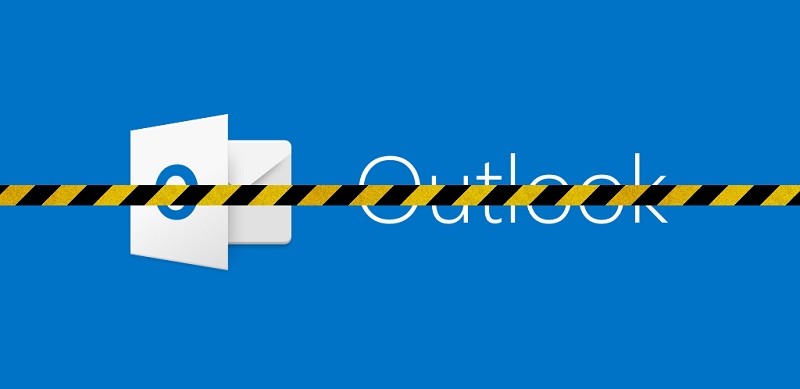
A kommunikáció és a magánélet témája manapság érdekes. Igen, tucatnyi platform létezik e-mailek küldésére és fogadására, valamint számos csevegő és hatékonyságnövelő alkalmazás, amelyek letölthetők vagy használhatók a böngészőn keresztül. Számos lehetőség áll rendelkezésre, kezdve a hatalmas nemzetközi portáloktól a hasznos helyi platformokig, szinte minden országban és akár régióban is. Mivel azonban elmulasztják a végtelen adatsértések folyamatos hírét, nem szabad megsérteni azt a következtetést, hogy manapság ritka áruk a magánélet. Igen, szinte bárkivel azonnal kommunikálhat - de ha az üzenet témája valóban érzékeny, akkor nem akarja, hogy védett csatornákat használjon erre. Szerencsére az Outlooknak hátad van ebben a tekintetben.
Az alábbiak szerint ismertetheti az Outlook e-maileket jelszóval.
Hogyan lehet jelszóval védeni az Outlook.com-on elküldött e-maileket
Az Outlook.com-on keresztül küldött üzenetek védelme egyszerű - a titkosításhoz csak annyit kell tennie, hogy az üzenetet a szokásos módon összeállítja, majd az e-mail küldése előtt állítsa be a Titkosítás gombot a Címzett: sáv felett. Ha rákattint, az üzenet titkosítva lesz az opportunista szállítási réteg biztonságával (TLS), ezzel biztosítva, hogy az üzenet nem fogható el, mielőtt el nem érné a megfelelő beérkező levelek mappáját. A felhasználóknak azonban azt tanácsoljuk, hogy az üzenet azonnal visszafejteni kerüljön, miután eljutott a címzett e-mail szolgáltatójához, tehát, bár ez a módszer biztonságot nyújt, ez nem teszi pontosan az Ön levelezését gördülékenyvé, a számítógépes bűnözők támadásaival szemben. felhasználhatja az érzékeny információk beolvasására az üzenetben.
Hogyan lehet jelszóval védeni az e-maileket az Outlook alkalmazásban
Annak érdekében, hogy jelszóvédelmet tudja használni az e-mailekben az Outlook alkalmazásban, telepítenie kell egy S / MIME tanúsítványt a rendszerére. Miután ezt megtette, kövesse az alábbi lépéseket a biztonságos üzenetek küldésének megkezdéséhez.
- Nyissa meg az Outlook 2016 vagy az Outlook 2019 alkalmazást.
- Kattintson a File Szalagra.
- Válassza az „Opciók” lehetőséget.
- Lépjen a „Trust Center Settings” menübe.
- Lépjen az „E-mail biztonság” oldalra.
- Lépjen a „Titkosított e-mail” szakaszba.
- Válassza a „Beállítások” menüpontot.
- Lépjen a „Tanúsítványok és algoritmusok” oldalra.
- Válassza az „S / MIME” lehetőséget.
- Kattintson az „OK” gombra a munka megerősítéséhez és befejezéséhez.
Miután a szolgáltatást engedélyezte, felhasználhatja e-mailjeinek titkosítására. Egyszerűen írjon és írjon üzenetet a szokásos módon, majd lépjen az „Opciók” fülre. Válassza a „Titkosítás”, majd a „Titkosítás az S / MIME-vel” lehetőséget.





